Como baixar músicas do iTunes para o computador?
Muitas pessoas certamente gostam muito de usar o aplicativo iTunes. Bem, quem não gostaria? O aplicativo iTunes é muito útil, pois pode funcionar como reprodutor de mídia e gerenciador de arquivos ao mesmo tempo.
Se você já usa o aplicativo iTunes há algum tempo e também gosta de comprar músicas na iTunes Store, certamente já acumulou várias músicas em sua biblioteca. Já passou pela sua cabeça a ideia de como baixar musicas do itunes para o computador?
Às vezes, queremos transmitir nossas músicas favoritas do iTunes em outros dispositivos e alguns deles podem não ser capazes de suportar o aplicativo iTunes. Portanto, ter arquivos de backup em seu computador pessoal será de grande ajuda, pois você pode simplesmente movê-los do seu PC para qualquer dispositivo que desejar.
Aprender a baixar músicas do iTunes para o computador será realmente benéfico para você de várias maneiras. Além de ter arquivos de backup como mencionado inicialmente, você também terá a capacidade de gravar as faixas em CDs, salvar em unidades externas e até em nuvens de armazenamento online.
Se você sente a necessidade de aprender mais sobre como baixar músicas do iTunes para um computador ou está apenas curioso, descubra o que preparamos nas próximas partes deste post.
Conteúdo do Artigo Parte 1. Como baixar músicas do iTunes para o computador?Parte 2. Como baixar músicas do iTunes para o computador de graça?Parte 3. Resumo
Parte 1. Como baixar músicas do iTunes para o computador?
Nesta parte, apresentaremos imediatamente como baixar músicas do iTunes para o computador através do próprio aplicativo iTunes. Obviamente, você deve garantir que está usando a versão mais recente do aplicativo iTunes para garantir que nenhum problema seja enfrentado durante o processo de download. Na verdade, todo o procedimento é muito fácil de seguir.
Passo 1. Abra o aplicativo iTunes e faça login
Como mencionado inicialmente, você deve garantir que a versão mais recente do aplicativo iTunes esteja instalada no seu computador. Para você ver e verificar se uma atualização está disponível, você pode ir até o Google Store ou Apple Store e depois é só pesquisar no iTunes. Se um botão "Atualizar" for visto, basta tocar nele para instalar as atualizações. Ao verificar se você possui a versão mais recente do aplicativo iTunes no seu PC, basta iniciá-lo e entrar com as credenciais da sua conta.
Passo 2. Procure as músicas compradas
Marque o botão “Conta” que está na área superior da tela. Entre as opções disponíveis, escolha o botão “Comprado”. Ao fazer isso, você verá a lista de suas músicas do iTunes compradas.
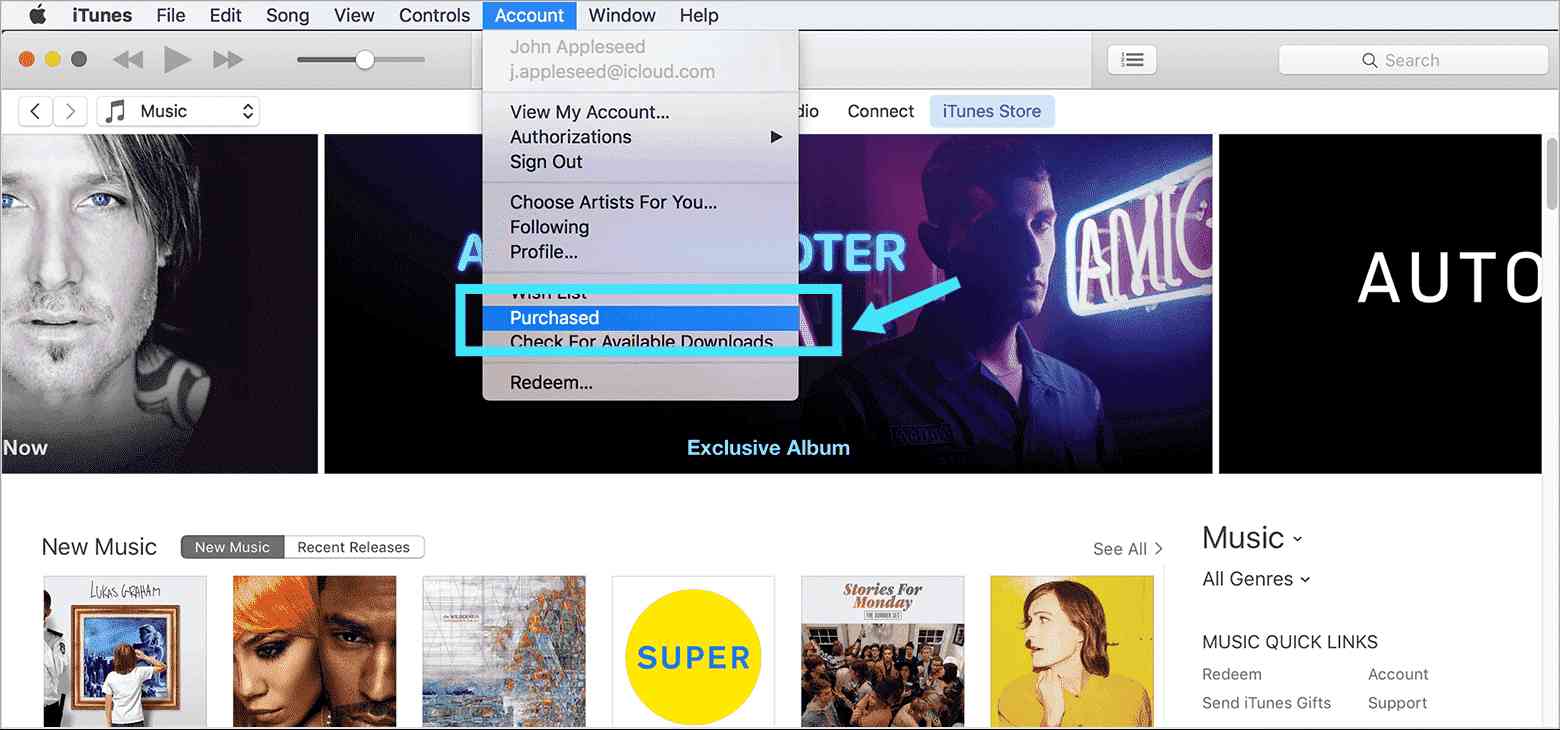
Etapa 3. Adicione essas músicas compradas à sua biblioteca do iTunes
Na nova janela, você verá o botão “Não está na minha biblioteca”. Depois de marcar isso, você verá as faixas que comprou anteriormente que ainda não estão na sua biblioteca. Escolha as faixas, álbuns ou listas de reprodução que deseja adicionar à sua biblioteca do iTunes. Para fazer o download, basta clicar no botão "Download" (um ícone em forma de nuvem que você verá ao lado de cada imagem).
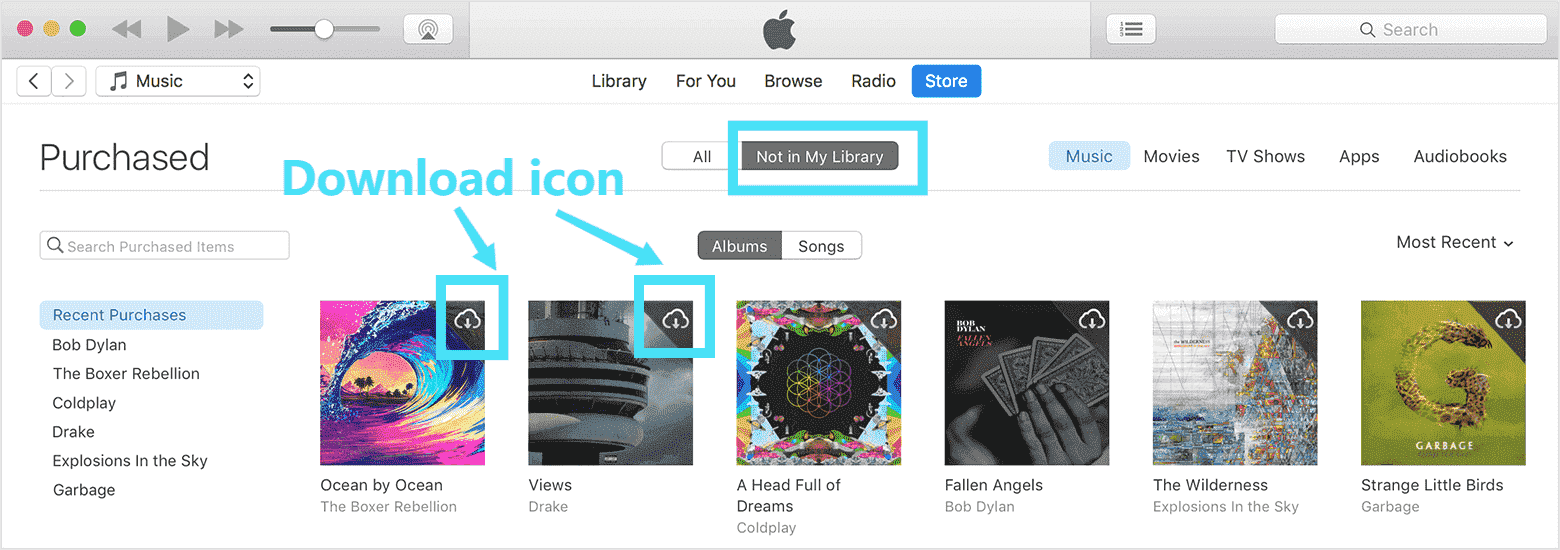
Depois, clique na opção “Adicionados recentemente”. Todos aqueles que você acabou de baixar serão mostrados aqui.
Passo 4. Copie as músicas baixadas do iTunes para o seu PC
Por padrão, as faixas baixadas do iTunes serão salvas neste local - C:\users\[username]\ Music\iTunes. Como alternativa, você pode iniciar o aplicativo iTunes e clicar no botão “Editar”, escolher “Preferências” e, por último, o botão “Avançado”.
Depois de executar as etapas acima, você poderá transmitir as faixas do iTunes no modo offline. No entanto, você deve observar que o formato das músicas do iTunes é principalmente em AAC. Este é um dos formatos de arquivo protegidos pela Política de proteção DRM. Com essa proteção, os arquivos protegidos não poderão ser reproduzidos em dispositivos não autorizados. Mais ainda, essas músicas não podem ser modificadas, movidas ou transferidas. Para você alterar essas músicas ou arquivos, ou transmitir em qualquer reprodutor de mídia ou dispositivo, essa proteção precisa ser removida primeiro.
Mas, como essa proteção DRM das músicas do iTunes ou Apple Music pode ser removida? Existe um aplicativo ou uma ferramenta específica que você pode usar? Bem, além de ajudá-lo a aprender o processo de como baixar músicas do iTunes para o computador por meio das informações apresentadas nesta parte, compartilharemos como a proteção DRM dessas músicas pode ser facilmente removida à medida que você avança para a segunda parte. Vamos descobrir mais sobre isso agora!
Parte 2. Como baixar músicas do iTunes para o computador de graça?
O processo de como baixar músicas do iTunes para o computador é totalmente fácil. No entanto, o dilema será encontrado quando você pensar em transmitir as músicas do iTunes em dispositivos que não são capazes de acessar arquivos protegidos por DRM ou editá-los para uso pessoal.
Mas existem muitos aplicativos de software profissionais que são muito capazes de remover a proteção DRM dessas músicas do iTunes e da Apple Music. Na verdade, um dos melhores aplicativos será destacado nesta parte.
Para diminuir o incômodo e o fardo do seu lado, recomendamos o uso deste TunesFun Conversor de música da Apple. Se você ainda não ouviu ou leu sobre esse aplicativo, bem, isso é muito capaz de remover a proteção DRM que as músicas do iTunes e da Apple Music possuem.
Além da capacidade de auxiliar no procedimento de remoção de DRM, este TunesFun O Apple Music Converter também pode ajudá-lo converter as faixas para formatos flexíveis como MP3, WAV, FLAC, AAC e muito mais. Assim, aumentando a flexibilidade para acessar os arquivos em qualquer media player ou dispositivo que você deseja usar. Mesmo que a conversão seja feita nos arquivos, as tags de identificação das músicas ainda serão mantidas e mantidas, bem como a qualidade 100% original das músicas. Você também pode personalizar as configurações do perfil de saída e os nomes dos arquivos.
Se você também gosta de streaming de audiolivros, vale a pena notar que este TunesFun O Apple Music Converter também pode funcionar como um conversor de audiobook audível! Este aplicativo suporta os formatos de arquivo AA, AAX e M4B e também permite processar a conversão de audiolivros em alta velocidade.
Normalmente, este aplicativo funciona 10x mais rápido em comparação com outros conversores conhecidos do público. Além disso, isso faz a conversão em lote. Então, se você deseja converter várias músicas de uma só vez, este TunesFun O Apple Music Converter seria um ótimo parceiro!
A interface esta TunesFun O Apple Music Converter também é simples e fácil de gerenciar. Também compartilharemos como baixar músicas do iTunes para o computador (para arquivos protegidos) usando este aplicativo.
Passo 1. Existem algumas necessidades de instalação que você deve considerar antes de ter este aplicativo totalmente funcional no seu PC. Basta verificar isso visitando o site oficial da TunesFun e certifique-se de que você os encontrou. Além disso, este aplicativo funciona perfeitamente bem em PCs Windows e Mac, portanto, a compatibilidade não é um problema.
Passo 2. Depois de tê-lo no seu PC, inicie-o e comece a visualizar ou selecionar as músicas que deseja converter e baixar. Novamente, você pode fazer a conversão em lote, então se você gosta de processar muitas músicas, você pode fazer isso.

Etapa 3. Escolha um formato de saída compatível com quase todos os dispositivos e players de mídia como MP3. Além disso, é importante configurar o caminho de saída, pois é onde os arquivos convertidos serão salvos após o processo de conversão. Outras configurações de perfil também podem ser modificadas conforme você desejar.

Passo 4. Marque o botão “Converter” na área inferior da tela assim que as configurações do perfil de saída forem definidas. O aplicativo iniciará o processo de conversão, bem como o procedimento de remoção de DRM.

Em apenas alguns minutos, os arquivos transformados estarão prontos para streaming a partir da pasta de saída especificada na etapa 2.

Parte 3. Resumo
O processo de como baixar músicas do iTunes para o computador é muito fácil de executar, independentemente de você ter arquivos protegidos ou sem DRM. Você sempre pode baixar faixas do aplicativo iTunes para streaming offline, mas lembre-se de que os arquivos protegidos não estarão acessíveis em outros dispositivos e players de mídia, a menos que a proteção seja removida. Nesses casos, sempre use aplicativos confiáveis como este TunesFun Conversor de música da Apple para prosseguir com o processo de download.
Deixe um comentário